linux安装jdk mysql tomcat
Posted jentary
tags:
篇首语:本文由小常识网(cha138.com)小编为大家整理,主要介绍了linux安装jdk mysql tomcat相关的知识,希望对你有一定的参考价值。
mysql 安装进入到mysql官网
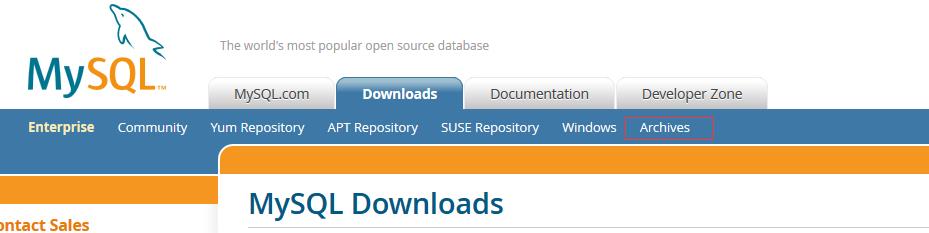
点击archives
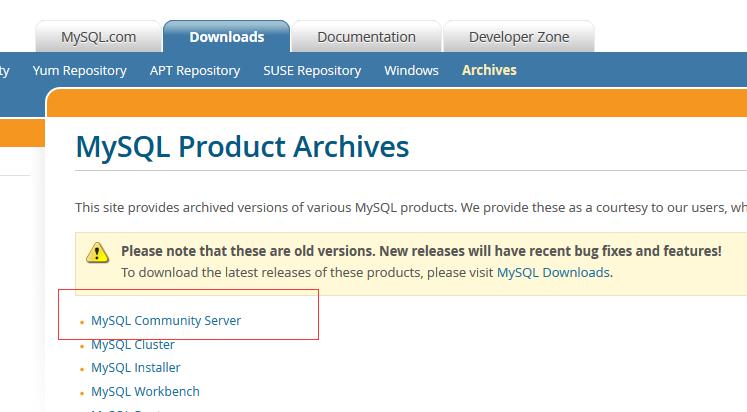
选择版本下载tar
linux 安装mysql数据库——tar.gz包解压安装法
mysql数据库有多种安装方式,本文只介绍在Linux服务器上的tar.gz包解压安装法,
先通过mysql官网或者网络资源下载 mysql-5.7.3-m13-linux-glibc2.5-x86_64.tar.gz(后缀为tar.gz已编译好的安装文件)
1、首先新建mysql用户# useradd mysql 并设置禁止mysql登录服务权限 # usermod -s /sbin/nologin mysql
2、将下载好的tar.gz文件通过xftp(或则其他工具上传到需要安装的服务器)
3、在# cd usr/local/目录下新建一个文件夹(mysqlService)# mkdir mysqlService
4、回到上传的目录下将 tar.gz文件移动到在# cd usr/local/mysqlService下
# cp -r mysql-5.7.3-m13-linux-glibc2.5-x86_64.tar.gz /usr/local/mysqlService/mysql-5.7.3-m13-linux-glibc2.5-x86_64.tar.gz
5、解压命令格式:tar -zxvf 压缩文件名.tar.gz # tar -zxvf apache-tomcat-7.0.64.tar.gz
6、修改文件名 [root@int02 mysqlService]# mv mysql-5.7.3-m13-linux-glibc2.5-x86_64 mysql
7、添加mysql组和mysql用户,用于设置mysql安装目录文件所有者和所属组。
[root@int02 mysqlService]# groupadd mysql
[root@int02 mysqlService]# useradd -r -g mysql mysql
9、进入mysql文件夹,也就是mysql所在的目录,并更改所属的组和用户。
10、[root@int02 mysql]# chown -R mysql:mysql ./
检查当前目录下是什么是不是在编译安装完的mysql程序的目录中,在该目录下有没有下scripts,然后再检查下scripts/目录下有没有mysql_install_db这个文件,还有这个文件是不是有执行的权限
[root@int02 mysql]# ./scripts/mysql_install_db --user=mysql
11、把当前目录下的文件及目录的属主改为root用户。
[root@int02 mysql]# chown -R root:root ./
把mysql_data文件夹的属主改为mysql用户。
[root@int02 mysql]# chown -R mysql:mysql data
把配置文件cope到/etc/init.d/目录下
[root@int02 mysql]# cp support-files/mysql.server /etc/init.d/mysql
在安装目录下新建一个log/mysqld.log目录
12、修改下配置文件 [root@int02 mysql]# vim /etc/my.cnf
[client]
default-character-set=utf8
[mysqld]
character-set-server=utf8
datadir=/usr/local/mysqlService/mysql/data
basedir=/usr/local/mysqlService/mysql
socket=/tmp/mysql.sock
[mysqld_safe]
log-error=/usr/local/mysqlService/mysql/log/mysqld.log
13、检查相关文件目录是否有足够权限
# ll
若没有权限 则对需要的应文件进行赋权限
# chmod -R 755 mysqld.log
14、启动mysql服务
[root@int02 mysql]# service mysql start
停止mysql服务
[root@int02 mysql]# service mysql stop
15、查看服务进程
[root@int02 mysql]# ps -ef|grep mysql
查看mysql日志
[root@int02 mysql]# vi log/mysqld.log
16.修改MySQL的root用户的密码以及打开远程连接
[root@localhost mysql]# mysql -u root mysql
mysql> use mysql;
mysql> desc user;
mysql> GRANT ALL PRIVILEGES ON *.* TO root@"%" IDENTIFIED BY "root"; //为root添加远程连接的能力
mysql> update user set Password = password(\'123456\') where User=\'root\'; //设置root用户密码
mysql> select Host,User,Password from user where User=\'root\';
mysql> flush privileges;
mysql> exit
重新登录
[root@localhost mysql]# mysql -u root -p
Enter password:123456
若还不能进行远程连接,关闭防火墙
[root@localhost]# /etc/rc.d/init.d/iptables stop
卸载 mysql
1、 rpm -qa | grep -i mysql
2、rpm -e mysql-libs-5.1.61-4.el6.x86_64 --nodeps
3、rm -rf mysql 文件夹
-------------------------------------------------------------------------------------
安装jdk
tar -zxvf jdk-8u60-linux-x64.tar.gz
vim /etc/profile
source /etc/profile 使profile文件生效
添加如下内容:JAVA_HOME根据实际目录来
JAVA_HOME=/usr/java/jdk1.8.0_60
CLASSPATH=$JAVA_HOME/lib/
PATH=$PATH:$JAVA_HOME/bin
export PATH JAVA_HOME CLASSPATH
source /etc/profile
java -version
java version "1.8.0_60"
Java(TM) SE Runtime Environment (build 1.8.0_60-b27)
Java HotSpot(TM) Client VM (build 25.60-b23, mixed mode)
以上是关于linux安装jdk mysql tomcat的主要内容,如果未能解决你的问题,请参考以下文章
Linux中进行jdk的安装+Tomcat安装+mysql的安装